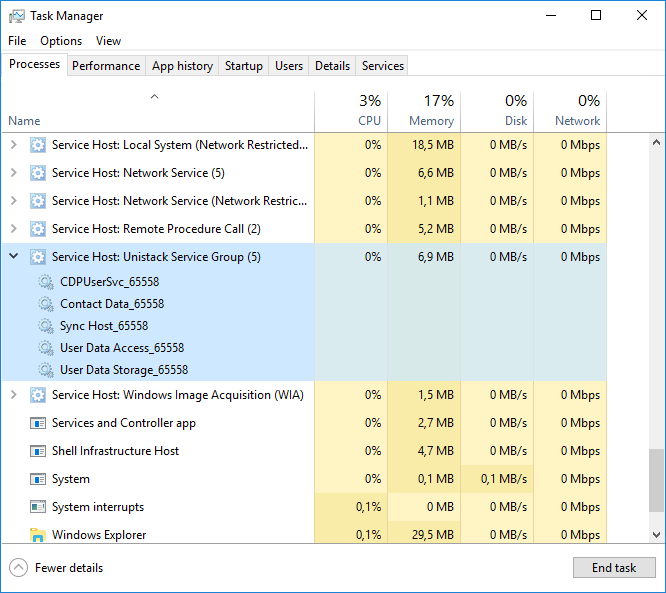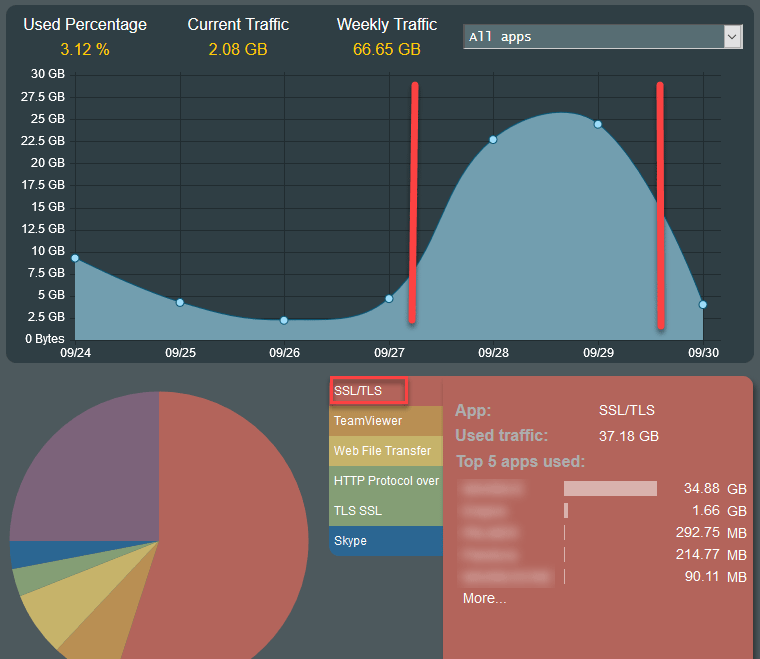Description du groupe de service unistack
Le groupe de service Unistack est lié aux diverses synchronisations et données du profil ou du compte Microsoft en cours d’utilisation.
Ces activités s’exécutent en arrière-plan et elles traitent les informations suivantes:
- Les paramètres Windows
- Les paramètres utilisateurs
- Les services de messages textes
- Le calendrier, contacts, emails à travers les applications Microsoft
- Les informations du profil partagées avec les applications tierces en fonction de paramètres de confidentialités.
Lors d’un fonctionnement normal, les activités sont totalement transparentes pour l’utilisateur. Par contre, il est possible de constater une utilisation CPU élevée du groupe de service unistack en cas de problème de synchronisation.
Dans mon cas, l’histoire est totalement différente. Je dispose d’une machine très puissante donc je ne me suis pas rendu compte de l’utilisation CPU, cependant j’ai reçu une alerte pour l’utilisation de mes données internet. La courbe de l’utilisation des données pour ma machine m’a rendu tout d’un coup sceptique. Et évidemment, le premier réflexe était de faire un scan antivirus, une analyse en cas de vols de fichiers avant de tomber sur ce fameux groupe de service Unistack. C’était inimaginable de penser qu’un bug Windows consommerait pratiquement 40Go en 2 jours. Et bien sûre, j’ai également un bon forfait internet pour ne remarquer aucun ralentissement à la maison.
Les fichiers du groupe de service unistack
J’ai utilisé l’outil Ressource Monitor et Process Monitor pour trouver la cause du problème. Pour une raison inexplicable, un des services n’arrivait pas à enregistrer ces informations. Cela a entrainé une chaine d’essai de synchronisations en boucle.
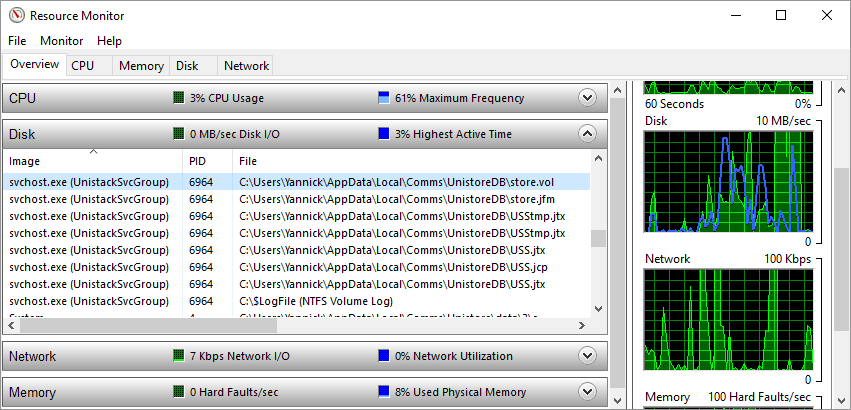
L’emplacement des fichiers est le suivant:
%localappdata%\Comms\Pour corriger le problème d’utilisation CPU ou le problème de consommation Internet, vous d’abord arrêter le groupe de service à l’aide du gestionnaire des tâches. Ensuite, effacer les dossiers:
%localappdata%\Comms\Unistore
%localappdata%\Comms\UnistoreDB
Lors de mes tests, je n’ai pas vu d’anomalies si l’on efface carrément le dossier parent.
%localappdata%\Comms\[eckosc_status_message title= »Remarque » icon= »fa-check » type= »success » message= »Vous pouvez utiliser cette astuce si vous souhaitez réinitialiser les paramètres de comptes des applications Courrier, Contact, Calendrier. »]
Bon dépannage! et j’espère que Microsoft améliora ces services dans les prochaines mises à jour de Windows.